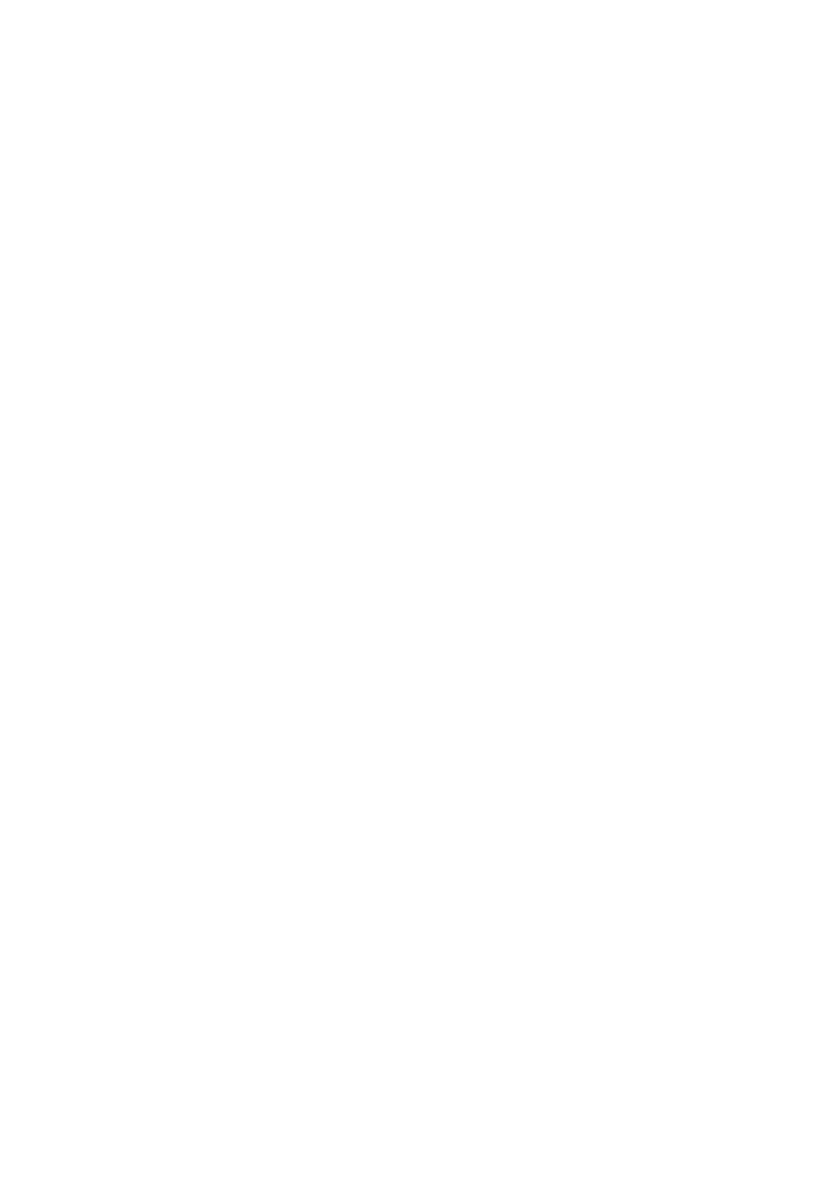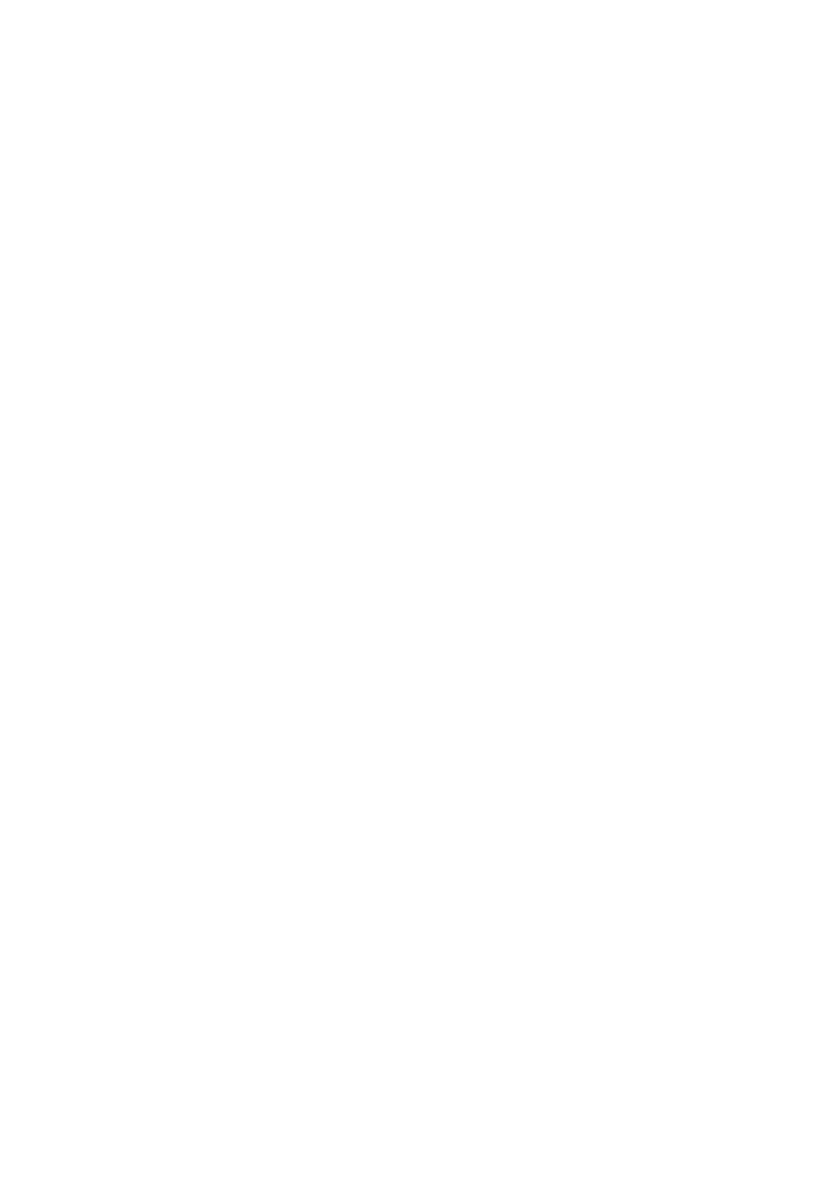
ドライバのダウンロード.................................................. 115
オーディオドライバのダウンロード................................................................. 115
グラフィックドライバのダウンロード................................................................ 115
USB 3.0 ドライバのダウンロード................................................................. 116
Wi-Fi ドライバのダウンロード......................................................................116
メディアカードリーダードライバのダウンロード................................................. 117
チップセットドライバのダウンロード............................................................... 117
ネットワークドライバのダウンロード...............................................................118
セットアップユーティリティ............................................... 119
起動順序...............................................................................................119
ナビゲーションキー.................................................................................... 119
BIOS の概要..........................................................................................120
BIOS セットアッププログラムの起動............................................................120
セットアップユーティリティのオプション............................................................121
システムパスワードおよびセットアップパスワード............... 129
システムパスワードおよびセットアップパスワードの割り当て............................129
既存のシステムパスワードおよび / またはセットアップパスワードの削除また
は変更.................................................................................................. 130
CMOS 設定のクリア................................................................................ 131
忘れたパスワードの消去...........................................................................131
トラブルシューティング...................................................132
BIOS のフラッシュ.................................................................................... 132
BIOS のフラッシュ(USB キー)...............................................................132
インテル Optane メモリ(オプション)........................................................133
Intel Optane メモリの有効化............................................................. 133
Intel Optane メモリの無効化............................................................. 133
ePSA(強化された起動前システムアセスメント)診断............................. 134
10